- Unity User Manual 2022.3 (LTS)
- 그래픽스
- 모델(Models)
- Unity로 모델 임포트
- 비휴머노이드(일반) 애니메이션을 사용한 모델 임포트
비휴머노이드(일반) 애니메이션을 사용한 모델 임포트
이 페이지에는 Unity의 애니메이션 시스템에 사용할 모델을 임포트하는 데 관한 설명이 포함되어 있습니다. 애니메이션 시스템에 사용할 모델을 생성하는 데 관한 자세한 내용은 애니메이션용 모델 생성을 참조하십시오.
애니메이션 시스템은 다음과 같은 두 개의 모델 타입으로 작동합니다.
- Humanoid 모델은 최소 15개 이상의 뼈대가 사람의 실제 골격과 어느 정도 일치하게 구성된 매우 구체적인 구조입니다. 이러한 타입의 모델 임포트에 대한 정보는 휴머노이드 애니메이션으로 모델 임포트를 참조하십시오.
- Generic 모델은 그 외 전부를 가리킵니다. 즉 찻주전자부터 용에 이르기까지 어떤 것이든 여기에 해당될 수 있습니다. 이 페이지에는 이러한 타입의 모델 임포트에 대한 설명이 포함되어 있습니다.
모든 타입의 모델에 적용할 수 있는 일반적인 임포트 설명은 모델 임포트를 참조하십시오.
개요
Unity가 Generic 모델을 임포트할 때 어떤 뼈대가 Root node 인지 알려야 합니다. 이것은 모델의 질량 중심을 효과적으로 정의합니다.
매핑할 뼈대가 하나뿐이므로 Generic 설정에는 휴머노이드 아바타 창이 사용되지 않습니다. 따라서 비휴머노이드 모델 파일을 Unity로 임포트하기 위해 준비하는 데 필요한 단계는 휴머노이드 모델보다 적습니다.
- 릭을 Generic 으로 설정합니다.
- 필요하면 아바타 마스크를 정의하여 특정 뼈대에 임포트되는 애니메이션을 제한할 수 있습니다.
- Animation 탭에서 Import Animation 옵션을 사용 설정한 다음 나머지 에셋 관련 프로퍼티를 설정합니다.
- 파일이 여러 애니메이션 또는 액션으로 구성된 경우 특정 프레임 범위를 애니메이션 클립으로 정의할 수 있습니다.
- 파일에 정의된 각 애니메이션 클립마다 다음 작업을 수행할 수 있습니다.
- 포즈와 루트 트랜스폼 설정
- 루핑 최적화
- 다른 항목의 타이밍을 애니메이션화하기 위해 클립에 커브 추가
- 특정 액션을 애니메이션과 함께 정해진 시간 내에 트리거하기 위해 클립에 이벤트 추가
- 애니메이션 일부 폐기. 런타임 아바타 마스크를 사용하는 것과 유사하지만 임포트 시에 적용됩니다.
- 액션을 결정할 다른 루트 모션 노드 선택
- 클립 임포트에 대한 Unity 메시지 읽기
- 애니메이션 클립 미리보기 확인
- Import Settings 창 하단의 Apply 버튼을 클릭하여 변경 사항을 저장하거나 Revert 를 클릭하여 변경 사항을 취소합니다.
릭 설정
인스펙터 창의 Rig 탭에서 Avatar (애니메이션) 타입을 Generic 으로 설정합니다. Avatar Definition 프로퍼티의 기본 설정은 Create From This Model 이고 Root node 옵션의 기본 설정은 None 입니다.
경우에 따라 Avatar Definition 옵션을 Copy From Other Avatar 로 변경하여 다른 모델 파일에 대해 이미 정의된 아바타를 사용할 수 있습니다. 예를 들어 3D 모델링 애플리케이션에서 여러 상이한 애니메이션을 사용하여 메시(스킨)를 생성하면 이 메시를 FBX 파일 하나로 익스포트하고 각 애니메이션을 자체 FBX 파일로 익스포트할 수 있습니다. 이런 파일을 Unity로 임포트하면 임포트하는 첫 파일(일반적으로 메시)에 대해 아바타를 하나만 생성하면 됩니다. 파일에서 동일한 뼈대 구조를 사용하는 한, 해당 아바타를 나머지 파일(예: 모든 애니메이션)에 다시 사용할 수 있습니다.
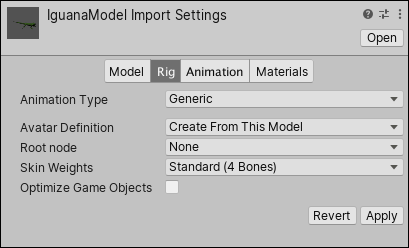
Create From This Model 옵션을 유지하면 Root node 프로퍼티에서 뼈대를 선택해야 합니다.
Avatar Definition 옵션을 Copy From Other Avatar 로 변경하기로 결정하면 Source 프로퍼티를 설정하여 사용할 아바타를 지정해야 합니다.
Skin Weights 프로퍼티를 사용하여 특정 버텍스에 영향을 줄 수 있는 최대 뼈대 수를 변경할 수도 있습니다. 기본적으로 이 프로퍼티는 영향을 줄 수 있는 뼈대를 네 개로 제한하지만, 더 많거나 적게 지정할 수도 있습니다.
Apply 버튼을 클릭하면 Unity에서 Generic Avatar 를 생성하고 아바타 서브 에셋을 프로젝트 뷰에 있는 모델 에셋에 추가합니다.
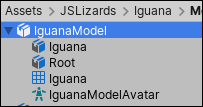
참고: 제네릭 아바타는 휴머노이드 아바타와 같지 않지만, 프로젝트 뷰에 표시되고 루트 노드 매핑을 포함합니다. 하지만 프로젝트 뷰에서 아바타 아이콘을 클릭하여 아바타 프로퍼티를 인스펙터 에 표시하려고 하면 아바타 이름만 표시되고 Configure Avatar 버튼은 없습니다.
아바타 마스크 생성
임포트 시간 중이나 런타임에 애니메이션 클립에 마스킹을 적용할 수 있습니다. 임포트하는 중에 마스킹을 적용하면 폐기된 애니메이션 데이터를 빌드에서 제외할 수 있어 파일 크기와 메모리 사용량이 줄어들기 때문에 더 바람직합니다. 또한 런타임에 블렌드할 애니메이션 데이터가 더 적기 때문에 처리 속도도 빨라집니다. 하지만 때로는 임포트 중에 마스킹을 하는 방법이 목적에 부합하지 않을 수 있습니다. 이 경우 Avatar Mask 에셋을 만들고 Animator Controller 의 레이어 설정에 사용하여 런타임에 마스크를 적용할 수 있습니다.
빈 아바타 마스크 에셋을 생성하려면 다음 작업 중 하나를 수행합니다.
- Assets 메뉴에서 Create > Avatar Mask 를 선택합니다.
- Project 뷰에서 마스크를 정의할 모델 오브젝트를 클릭한 다음 마우스 오른쪽 버튼을 클릭하고 Create > Avatar Mask 를 선택합니다.
새 에셋이 Project 뷰에 표시됩니다.
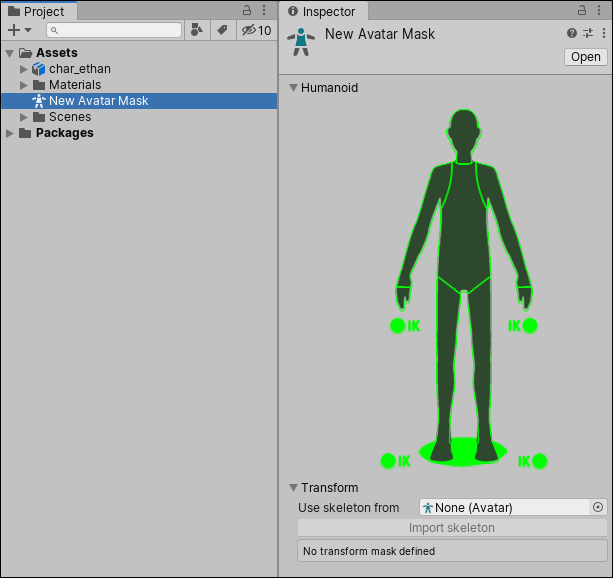
이제 트랜스폼 계층 구조에 포함시키거나 제외할 뼈대를 선택한 다음 애니메이션(Animation) 탭의 마스크 섹션에서 마스크를 애니메이션 레이어에 추가하거나 레퍼런스를 마스크에 추가할 수 있습니다.